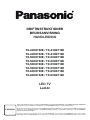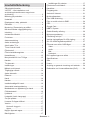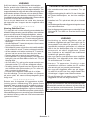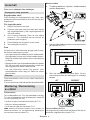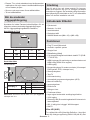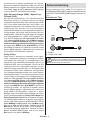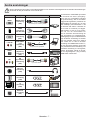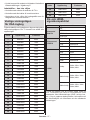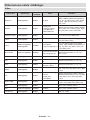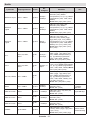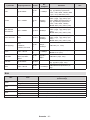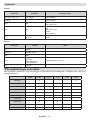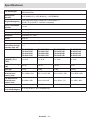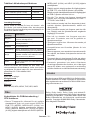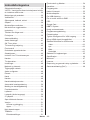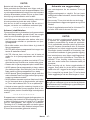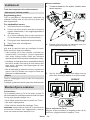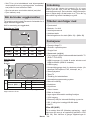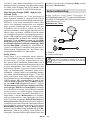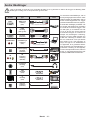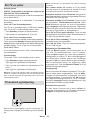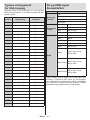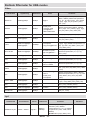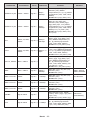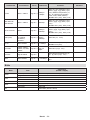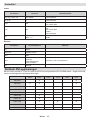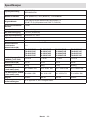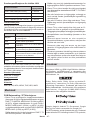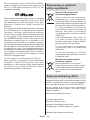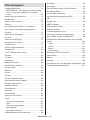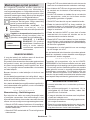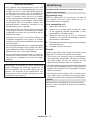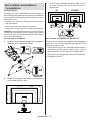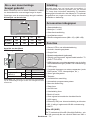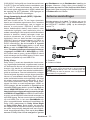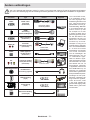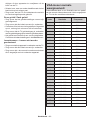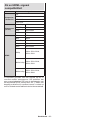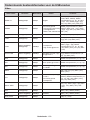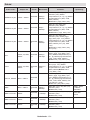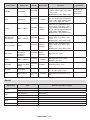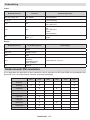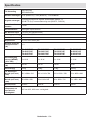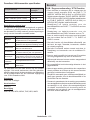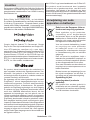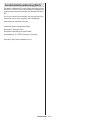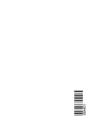Panasonic TX43HX700E Bruksanvisningar
- Kategori
- LCD-TV
- Typ
- Bruksanvisningar

DRIFTINSTRUKTIONER
BRUKSANVISNING
HANDLEIDING
TX-43HX700E / TX-43HX710E
TX-43HX702E / TX-43HX712E
TX-50HX700E / TX-50HX710E
TX-50HX702E / TX-50HX712E
TX-55HX700E / TX-55HX710E
TX-55HX702E / TX-55HX712E
TX-65HX700E / TX-65HX710E
TX-65HX702E / TX-65HX712E
LED TV
Led-tv
Du kan hitta instruktionerna för Tv:ns funktioner i E-manualen. För att komma till E-manualen, gå in i inställningsmenyn, välj Manualer
(Handböcker) och tryck på OK. För snabb åtkomst, tryck på Home/Menu-knappen och sedan Info-knappen.
E-Manual (elektroniske håndboken). For å få tilgang til den E-Manual (elektroniske
håndboken), gå inn i Instllinger-menyen, velg Bruksanvininger (Håndbøker) og trykk OK. For rask tilgan, trykk på Home/Menu-
knappen og deretter Info-knappen.
U vindt de instructies voor de functies van uw tv in de E-handleidingE-handleiding gaat u naar het menu
Instellingen. Selecteer Handleidingen en druk op OKHome/Menu en daarna op de knop Info.
e-MANUAL

Svenska - 1 -
Innehållsförteckning
Säkerhetsinformation ............................................ 2
användningsinstruktionerna noga innan
användning............................................................2
Märkning på produkten .........................................2
Underhåll ...............................................................4
Displaypanel, skåp, piedestal................................4
Elkontakt ...............................................................4
Montering / Demontering av stället .......................4
När du använder väggupphängning ......................5
................................................................5
..............................................5
Funktioner .............................................................5
Antennanslutning ..................................................6
Andra anslutningar ................................................ 7
.................................................. 8
..............................................8
Fjärrkontroll ...........................................................9
Första installationsguiden ...................................10
Hemskärmen .......................................................12
............................. 13
...............................................................13
........................................................ 13
.........................................................14
Nä ............................................14
Tillgängliga nätverk .............................................14
Andra alternativ ................................................... 14
Ethernet...............................................................14
................................................................... 14
................................................................14
....................................16
Automatisk kanaluppdatering ..............................16
Meddelande om uppdatering av kanal ................16
Föräldrakontroll ...................................................16
.............................................................17
............................... 17
2:a ljud språket ....................................................17
.................................. 17
................................................................ 17
...........................................17
Appar ...............................................................17
Nyligen öppnade appar ....................................... 17
Behörigheter........................................................17
..................................17
Fjärrkontroll och tillbehör .....................................20
.............................................................20
Programguide......................................................21
...............................................21
Multimediaspelare ............................................... 22
Från USB-anslutning ...........................................24
Från en mobil enhet via DMR .............................24
CEC.....................................................................24
........................................................25
...................................................25
Snabb Standby-sökning ...................................... 26
Mjukvaruuppdatering...........................................26
Felsökning och tips .............................................26
................ 27
........................ 27
Filformat som stöds i USB-läget..........................28
...............................................................28
Audio ...............................................................29
Bild...................................................................30
Undertext .........................................................31
............................... 31
Specifikationer.....................................................32
Obs:.....................................................................33
..................................................................33
Avyttring av gammal utrustning och batterier ......34
Deklaration om överensstämmelse (DoC) .......... 34

Svenska - 2 -
Säkerhetsinformation
FARA
RISK FÖR ELCHOCK
ÖPPNA INTE
OBS:
Observera: Följ instruktionerna på skärmen för driftsrelaterade
funktioner.
från elnätet och därför måste den förbli lättanvändbar. Om
enheten fortfarande att dra ström i alla situationer även om
VIKTIGT – Läs installations- och
användningsinstruktionerna noga
innan användning
VARNING: Denna enhet är avsedd att
användas av personer (inklusive barn) som
är kapabla/erfarna av att använda sådan enhet
oövervakade, såvida de inte har fått tillsyn eller
instruktioner angående användning av enheten av
en person som är ansvarig för deras säkerhet.
•
på torra platser och i områden med måttliga eller
tropiska klimat.
•
• För ventilationsändamål, lämna minst 5 cm fritt
•
eller blockera ventilationsöppningarna med föremål
såsom tidningar, dukar, gardiner etc.
• Strömkabelns kontakt ska vara lätt att komma
strömkabeln. En skadad nätsladd/kontakt kan orsaka
brand eller en elektrisk stöt. Dra alltid ur kontakten vid
fästet, dra inte ur genom att dra i sladden. Ta aldrig
tag i nätsladden/kontakten med våta händer eftersom
det kan leda till kortslutning eller elstötar. Slå aldrig
knut på strömkabeln och knyt inte samman den med
andra sladdar. Om nätsladden eller kontakten är
skadad måste den bytas ut. Detta får endast göras
av utbildad personal.
•
och placera inte föremål fyllda med vätska, såsom
hyllor ovanför enheten).
•
• Placera inte värmekällor som elektriska
•
• För att undvika fara för kvävning, håll plastpåsarna
borta från spädbarn, barn och husdjur.
•
medföljande skruvar, dra åt skruvarna ordentligt för
hårt och montera stativgummit ordentligt.
• Släng inte batterier i eld eller tillsammans med farliga
eller brandfarligt material.
VARNING
• Batterier får inte utsättas för extrem värme som
solljus, eld eller liknande.
•
kan skada hörseln..
FRAMFÖR ALLT – Låt ALDRIG någon, särskilt barn,
trycka på eller slå på skärmen, sätta in föremål i hål,
skårorna eller andra öppningar på höljet.
Fara
Allvarlig skada eller dödsfara
Risk för elchock
Farlig spänningsrisk
Underhåll
Märkning på produkten
Följande symboler används på produkten som
markering för begränsningar, försiktighetsåtgärder och
i beaktande där produkten har motsvarande märkning.
Anteckna sådan information för säkerheten.
Klass-II-utrustning: Den här utrustningen är
utformad på ett sådant sätt att den inte kräver
en säkerhets anslutning till elektrisk jordning.
Farlig strömförande terminal: De markerade
terminalerna är farligt strömförande under
normala driftsvillkor.
i
Varning, se Driftsinstruktioner: De
markerade områdena innehåller, av
användaren, utbytbara cellknappsbatterier.
CLASS 1
LASER PRODUCT
Klass 1 laserprodukt: Den
här produkten innehåller
säker under rimligen
förutsägbar drift.

Svenska - 3 -
VARNING
Svälj inte batterier, fara för kemiska brännskador.
Denna produkt eller tillbehören som medföljer pro
-
dukten kan innehålla ett mynt/knappcellsbatteri. Om
knappcellsbatteriet sväljs kan det orsaka allvarliga inre
brännskador på bara 2 timmar och kan leda till döden.
Håll nya och använda batterier oåtkomliga för barn.
Om batteriluckan inte går att stänga helt, sluta använda
produkten och håll den borta ifrån barn.
Om du tror att batterierna har svalts eller placerats
på något sätt inne i kroppen ska du omgående söka
läkarvård.
– – – – – – – – – – – –
Varning Stabilitet Fara
dödsfall. Många skador, speciellt på barn, kan undvikas
genom att vidta enkla försiktighetsåtgärder, såsom;
• Att använda skåp eller stativ eller monteringsanvis
-
•
tillräckligt.
•
på den möbel den står på.
• Att berätta för barnen om de faror det innebär att klätt
-
•
att man inte kan snava över dem eller dra i dem.
• Placera aldrig ett tv-setet på en instabil plats.
•
lämpligt stöd.
•
• Att aldrig placera föremål som kan få barn att kliva,
-
beln, som den är placerad på.
•
på annan plats, bör samma hänsynstagande göras
enligt ovan.
– – – – – – – – – – – –
Enheter som är kopplade till byggnadens skydds-
jordning genom nätanslutning eller genom andra
apparater med en anslutning till skyddande jordning,
kan under vissa omständigheter utgöra en brandrisk.
tillhandahållas genom en anordning som tillhandahåller
en elektrisk isolering under ett visst frekvensområde
(galvanisk isolator)
VÄGGMONTERINGSVARNINGAR
•
väggen.
•
din lokala återförsäljare, om det inte medföljer
•
vägg.
•
och andra tillbehören.
• Dra åt väggmonteringsskruvarna ordentligt för att
för hårt.
VARNING
• Användning av andra väggfästen eller att
installera väggfästet på egen hand utgör risk för
personskador och skador på produkten. För att
upprätthålla enhetens prestanda och säkerhet
ska du be din återförsäljare eller en licensierad
entreprenör att säkra väggfästena. Skada
installatör gör garantin ogiltig.
•
tillbehören, och säkerställ att du vidtar åtgärder
•
installationen eftersom utsätta den för smällar
eller annat tryck kan orsaka produktskador.
•
rörledningar i väggen innan fästet monteras.
•
väggfästet när den inte längre används.
Figurer och illustrationer i den här användarmanualen
tillhandahålls endast som referens och kan skilja sig
från det faktiska produktutseendet. Produktdesign

Svenska - 4 -
Montera stället
1.
stycken tillsammans.
x2
M4 x 12mm
x4
M6 x 20 mm
M6 x 20 mm
2. Placera stället/ställen på dess monteringsmönster
3. Sätt i de medföljande skruvarna (M4 x 12) och
dra försiktigt åt dem tills ställningen är ordentligt
fastsatt.
M6 x 20 mm
43”
50/55/65”
x6
M4 x 12 mm
x4
M4 x 12 mm
Ta bort stället från TV:n
Underhåll
Först, ta ur nätkabeln från nätuttaget.
Displaypanel, skåp, piedestal
Regelbunden vård:
Torka försiktigt av displaypanelens yta, skåp, eller
piedestal med en mjuk trasa för arr ta bort smuts eller
För ingrodd smuts:
1. Rengör först damm från ytan.
2. Fukta en mjuk trasa med rent vatten eller utspätt
milt rengöringsmedel (1 del rengöringsmedel till
100 delar vatten).
3.
produkten slutar fungera.)
4. Fukta försiktigt och torka bort envist smuts.
5. Torka slutligen bort all fukt.
Fara
Använd inte en hård trasa eller gnugga ytan för hårt,
då det kan orsaka repor på ytan.
•
lösningsmedel, thinner eller andra instabila ämnen.
av färgen.
• Displaypanelens yta är specialbehandlad och skadas
med naglarna eller andra hårda föremål.
•
plastsubstanser under lång tid. Detta kan skada
ytans kvalitet.
Elkontakt
Torka elkontakten med en torr trasa med jämna
mellanrum.
Fukt och damm kan orsaka brand eller elektriska stötar.
Montering / Demontering
av stället
Förberedelser
•
• Håll inte i skärmpaneldelen.
•
FARA: Montera inte skruvarna i bilden i TV:ns stomme, om
stativet inte används, t ex. vid väggmontering. Montering av
skruvarna utan stativ kan skada TV:n.

Svenska - 5 -
Inledning
Tack för att du har valt våran produkt. Du kommer
instruktioner noggrant. De innehåller viktig information
säker och korrekt installation och drift.
Inkluderade tillbehör
• Fjärrkontroll
• Batterier: 2 x AAA
•
•
• Ställets fästskruvar (M4 x 12) + (M6 x 20)
Funktioner
•
• Android
TM
operativ system
•
• Röstsökning (tillval)
•
T-T2/C/S-S2)
•
2.1a support)
• USB-ingång
•
• Stereoljudsystem.
•
• Hörlursanslutning
• Automatiskt programmeringssystem (APS).
• Manuell inställning
•
• På/Av timer
• Stäng av timer
• Funktionen bild av.
•
•
•
• 802.11 a/b/g/n/ac inbyggd
•
Ultra HD (UHD)
•
ut över kanten på ytan.
•
• Ta bort stället/ställen.
När du använder
väggupphängning
köpa den rekommenderade väggupphängningen.
Hål för väggupphängningsfästets installation;
BAKSIDAN AV TV:N
a
b
43” 50” 55” 65”
a (mm)
100
200 200 400
b (mm) 100 200 200 200
Sedd från sidan
c
d
(d)
43” 50”, 55”, 65”
Skruvdjup (c)
min. 9 mm 12 mm
max. 10 mm 15 mm
Diameter M4
:
M6 :
Observera: Skruvarna för att fästa TV:n på väggfästet
medföljer inte TV:n.

Svenska - 6 -
är samma som 4 gånger upplösningen av full-hd-tv,
genom att dubblera pixelantalet på den fulla HD-tv:n
både horisontellt och vertikalt. Ultra HD-innehåll stöds
några av (OTT) tjänsterna,USB-ingångar
High Dynamic Range (HDR) / Hybrid Log-
Gamma (HLG)
dynamiskt omfång av ljusstyrka genom att fånga
realistiska ljuspunkter, mer realistisk färg och andra
förbättringar. Det ger den look som filmskapare
syftade till att uppnå, och visar de dolda områdena av
mörka skuggor och solljus med full klarhet, färg och
När ingångskällan är ställds
Menu-knappen
och ställ in HDMI EDID Version alternativet i TV-alte
rnativ>Inställningar>Enhetsinställningar>Ingång
ar menyn som EDID 2.0 eller Auto EDID för att titta
Dolby Vision
-
velse, enastående ljusstyrka, exceptionell kontrast
och intensiv färg, vilket ger liv i underhållningen. Den
uppnår den här fantastiska bildkvaliteten genom att
ljusstyrkan hos den ursprungliga signalen och an-
vända ett högre dynamiskt färg- och kontrastområde
med häpnadsväckande detaljer som andra efterbe-
När ingångskällan är ställds
Menu-knappen
och ställ in HDMI EDID Version alternativet i TV-alter-
nativ>Inställningar>Enhetsinställningar>Ingångar
menyn som EDID 2.0 eller Auto EDID för att titta på
n
B
Dolby Vision Bright och
Dolby Vision Dark. Båda tillåter användaren att upple
-
va innehållet på det sätt som skaparen ursprungligen
tänkte, med olika omgivande ljusförhållanden. För att
ändra Bildläge-inställningarna, tryck på Menu-knap-
Bild-menyn.
en internet-streaming applikation, förutom YouTube,
, kan du inte öppna
Bild-menyn och ställa in Bildläge.
Antennanslutning
(ANT) uttag eller satellitkontakten
uttag på baksidan av
Baksidan av TV:n
1
2
LNB
ANT
1. Satellit
2. Antenn eller kabel
anslutningen. After anslutningen genomförts kan du
starta enheterna och använda dem.

Svenska - 7 -
Andra anslutningar
Om du vill ansluta en enhet till tv:n kontrollera att både tv:n och enheten är avstängda innan du ansluter. När anslutningen
är klar kan du slå på enheterna och använda dem.
Kontakt Typ Kablar Enhet
YPbPr
YPbPr Video
Anslutning
(bak)
HDMI
Anslutning
(bak & Sidan)
VGA
Anslutning
(bak )
LJUD IN
VGA/YPbPr
Ljud
Anslutning
(bak)
SPDIF
SPDIF
(Optisk ut)
Anslutning
(bak)
AV
AV
(Ljud/Video)
Anslutning
(bak)
HÖRLURAR
Hörlurar
Anslutning
(sida)
USB
anslutning
(sida)
CI
anslutning
(sida)
CAM
module
LAN
Ethernet
anslutning
(bak)
För att aktivera VGA/YPbPr ljud måste
du använda de bakre ljudingång-
arna med en VGA/YPbPr ljudkabel
för ljudanslutning. När du använder
väggmonteringssatsen (kontakta din
återförsäljare för att köpa en, om den
inte medföljer) rekommenderar vi att
du ansluter alla kablar i baksidan av
TV:n innan du monterar på väggen.
Sätt endast in eller ta ut CI-modu-
len när TV:n är AVSTÄNGD. Du
bör se modulens bruksanvisning för
mer information om inställningarna.
USB-ingångarna på TV-stödenheterna
upp till 500mA. Anslutning av enheter
som har aktuellt värde över 500mA
kan skada din TV. När du ansluter
utrustning med HDMI-kabel till din TV,
för att garantera tillräcklig immunitet
mot parasitiska frekvensstrålning och
problemfri överföring av HD-signaler,
såsom 4K-innehåll, måste du använ-
da en höghastighets- (hög kvalitet)
HDMI-kabel med ferriter.

Svenska - 8 -
Att slå på/av TV:n
Anslutningsström
VIKTIGT: TV:n är avsedd för drift från ett uttag på
220-240 V växelström, 50 Hz.
huvudströmmen.
För att sätta på TV:n från standby
• Tryck på Standby -knappen på fjärrkontrollen.
•
Att ändra TV:n till viloläge
på och håll in Standby -knappen på fjärrkontrollen.
Stäng av dialogen visas på skärmen. Markera OK
och tryck på OK
För att slå på TV:n
från eluttaget.
Snabb Standby-läge
• Tryck på Standby-knappen på fjärrkontrollen.
Tryck igen för att gå tillbaka till driftläge.
•
Tryck igen för att gå tillbaka till driftläge.
Observera: När TV:n sätts i beredskapsläge kan LED-lampan
blinka för att indikera att funktioner som Standby-sökning
eller timer är aktiva. LED-lampan kan blinka när TV:n slås
på från väntläge.
TV:ns kontroll & drift
P+
V+
V-
P-
Observera: Placeringen på kontrollspaken kan skilja sig
beroende på modell.
För att ändra volymen:
dig, tryck kontrollspaken åt vänster för att öka volymen
och tryck höger åt för att sänka volymen.
Ändra kanal i direktsänd TV-läge: Bläddra igenom
de lagrade kanalerna genom att trycka på spaken
framåt eller bakåt.
Att ändra källa i direktsänd TV-läge: Tryck in mitten
på joysticken, TV alternativmenyn visas. Markera
Källa-alternativet och tryck på mitten av joysticken
igen, Ingångs
källa genom att trycka joysticken framåt eller bakåt
och tryck in mitt på joysticken.
För att stänga av TV:n (snabb Standby): Tryck
in mitten på joysticken och håll den intryckt i några
Stäng av TV:n (Standby):
vänteläge via joysticken.
För att stänga av TV:n: Tryck in mitten av spaken för
Att sköta TV:n med fjärrkontrollen
Tryck på Meny knappen på fjärrkontrollen för att
Home-knappen för att visa eller
riktningsknapparna för att flytta fokus, gå vidare,
justera vissa inställningar och tryck på Homeför att
göra val för att göra ändringar, välja inställningar, öppna
en undermeny, starta ett program etc. Tryck p ååtergå/
tillbaka för att återgå till föregående menyskärm.
Ingångsval
kan du växla mellan olika insignalkällor. Tryck på
Source-knappen på fjärrkontrollen i följd eller använd
riktningsknapparna och tryck på OKknappen för att
Inmatnings- menyn på startskärmen, välj önskad källa
från listan och tryck på OK.
Byta kanal och ändra volym
Du kan justera volymen med knapparna Volym +/- och
Program +/- på fjärrkontrollen.

Svenska - 9 -
Fjärrkontroll
1
2
3
4
5
6
7
8
9
10
11
12
13
14
15
16
17
18
19
20
21
22
23
24
25
26
Observera: Andra Panasonic-enheter kan inte användas med
denna fjärrkontroll.
Sätt i batterierna i fjärrkontrollen
Ta bort skruven som sitter i batterifacket på baksidan
AAA
(-) matchar (kontrollera polariteten). Blanda inte
gamla och nya batterier. Ersätt endast med samma
eller motsvarande typ. Placera tillbaka locket. Skruva
sedan fast locket igen.
Parkoppla fjärrkontrollen till TV:n
sökning efter tillbehör innan den ursprungliga installa
-
tionen startar. Du måste para ihop fjärrkontrollen med
Tryck på och håll in Källknappen på fjärrkontrollen i
cirka 5 sekunder, lysdioden på fjärrkontrollen tänds.
Släpp sedan Källknappen, lysdioden börjar blinka.
Det betyder att fjärrkontrollen är i parkopplingsläge.
namnet på fjärrkontrollen och tryck på OK när den
När kopplings processen lyckades kommer lysdioden på
fjärrkontrollen att släckas. Om parkopplingsprocessen
misslyckas går fjärrkontrollen i viloläge efter 30
sekunder.
1. Viloläge: Snabb-standby / Standby / På
2. Numeriska knappar:
3. Språk:
4. Volym +/-
5. Mikrofon: Aktiverar mikrofonen på fjärrkontrollen
6. Hem:
7. Guide:
8. OK: Bekräftar val, går till undermenyer, visar kanallistan
9. Bakåt/Return:
10.
11. Meny:
12. Färgknappar: Följ instruktionerna för färgade
knappfunktioner på skärmen
13. Spola tillbaka:
14. Stopp: Stoppar median från att spelas
15.
16. Paus: Pausar media som spelas
Spela: Börjar spela utvald media
17. Text:
18. Snabbt framåt:
19. Källa:
20. Youtube: Startar Youtube-applikationen
21. Stäng:
inställningsmenyer, stänger startskärmen
22. Pilknappar:
anvisningarna på skärmen
Observera: Pilknapparna är placerade runt OK-knappen.
23. Info:
24. Program +/-:
läget
25. Tyst läge:
26. Undertext: Startar och stänger av undertexter (där
Standby-knappen
Tryck på och håll in Standby -knappen på fjärrkontrol
-
len. Stäng av dialogen visas på skärmen. Markera OK
och tryck på OK
-

Svenska - 10 -
Första installationsguiden
Observera: Följ instruktionerna på skärmen för att slutföra
grundinställningarna. Använd riktningsknapparna och OK-
knappen på fjärrkontrollen för att välja, ställa in, bekräfta
och fortsätta.
När den slås på för första gången, kommer en sökning
efter tillbehör att utföras innan den första inställningen
startar. Följ informationen på skärmen för att para
din fjärrkontroll (beroende på fjärrkontrollens modell)
tillbehör och starta inställningen genom att trycka på
Bakåt/Återgå knappen.
1. Välkomstmeddelande och val av språk
Meddelandet “Välkommen” visas tillsammans med
listan och tryck på OK för att fortsätta.
2. Snabb installation
Ethernet visas en skärm där du kan överföra Android-
Fortsätt och tryck på OKför att fortsätta.
telefon för att slutföra processen. Du kan också hoppa
över det här steget genom att välja Hoppa över
inställningarna i det här steget.
visas ett meddelande om att du är ansluten. Du kan
välja att fortsätta med trådbunden anslutning eller
ändra nätverket. Markera Ändra nätverk och tryck
på OKom du vill använda trådlös anslutning istället för
trådbunden anslutning.
3. Nätverksanslutning
Du kommer att dirigeras till nästa steg automatiskt
nu. Om inte kommer tillgängliga trådlösa nätverk att
nätverk från listan och tryck på OK för att ansluta.
Ange lösenordet med det virtuella tangentbordet om
Annat
nätverkAnnat nätverk i listan om nätverket som du vill
Om du föredrar att inte ansluta till internet vid denna
tidpunkt kan du hoppa över det här steget genom
att välja Hoppaöver alternativet. Du kan ansluta till
internet senare med hjälp av Nätverk & Internet
menyalternativ iinställningar från hemskärmen eller
från TV-alternativ
Detta steg kommer att hoppas över om
internetanslutning har etablerats i föregående steg.
4. Logga in på ditt Google-konto
Om anslutningen lyckas, kan du logga in på ditt
internetanslutning har upprättats i föregående steg
Snabbinställningssteget.
få personliga rekommendationer från appar som
åt din underhållning och kontrollera dina medier.
Markera logga In och tryck på OKför att fortsätta.
• Använd din telefon eller dator: Du kan använda
en webbläsare på telefonen eller datorn för att logga
in. Markera det här alternativet och tryck på OK-
Se till att telefonen eller datorn är i samma nätverk
(androidtv.com/setup, följ instruktionerna på skärmen
för den aktuella webbadressen) i telefonens eller
datorns webbläsare och ange koden som visas
Följ sedan anvisningarna på enheten och slutför
processen.
• Använd fjärrkontrollen: Med det här alternativet
ange din e-postadress eller ditt telefonnummer och
ditt lösenord.
kan du hoppa över det här steget genom att välja
Hoppa överalternativet.
5. Användarvillkor
Användarvillkor skärmen kommer att visas nästa.
användarvillkor. Markera Acceptera och tryck på
OKpå fjärrkontrollen för att bekräfta och fortsätta.
Du kan också se användarvillkor, Integritetspolicy
och Spela användarvillkor på den här skärmen.
För att visa innehållet behövs en internetanslutning.
Ett meddelande visas som nämner webbadress där
är tillgängligt.
6. Plats
Jaför att bekräfta och tryck på OK. Om du vill
hoppa över det här steget utan bekräftelse väljer du
Nej och fortsätter genom att trycka på OK-knappen. Du
kan ändra denna inställning senare med Inställning
-
ar> Enhetsinställningar> Plats på Hem-skärmen.
7. Hjälp till att förbättra Android
som kraschrapporter och användningsdata från din

Svenska - 11 -
enhet och appar. Denna information kommer inte att
Jaför att bekräfta
och tryck på OK. Om du vill hoppa över det här steget
utan bekräftelse väljer du Nej och fortsätter genom att
trycka på OK-knappen. Du kan ändra den här inställ-
ningen senare med hjälp av menyn Inställningar >
Enhetsinställningar > Användning och diagnostik
på startskärmen.
resultat för Assistant genom att välja det relaterade
alternativet när du uppmanas till det. Tryck på OKi
följd för att fortsätta.
8. Land (Country)
land i listan och trycker på
OKför att fortsätta.
9. Lösenord
Beroende på vilket land du gjorde i föregående steg
kod) just nu. Tryck på OKför att fortsätta. Den valda
för att komma åt vissa menyer, innehåll eller för att
släppa låsta kanaler, källor etc. Du måste ange den
menyåtgärder senare.
10. VäljTV Läge
Hem eller som
Butik. Butik
för butiksmiljö. Alternativet är endast avsett för
användning i butik. Det rekommenderas att välja
Hemför hemmabruk.
11. Chromecast inbyggd alltid tillgänglig
På
till att svara på Cast-kommandon även i viloläge och
skärmen släckt.
12. Tuner-läget
Observera: Om du inte vill utföra en mottagare-scanning, välj
en av de tillgängliga alternativen ändå. Du kan hoppa över
skanningen i ett senare skede av installationsguiden. Om
du hoppar över det här steget kan du utföra en kanalsökning
senare med de relaterade menyalternativen Kanaler.
Antenn-, kabel- och satellit
det alternativ som motsvarar din miljö och tryck på
OKeller Höger riktningsknapp för att fortsätta.
Antenn
Om Antenn
markbundna och analoga sändningar. Markera på
nästa skärm Skanna och tryck på OK för att starta
sökningen eller väljaHoppa över skannaför att
fortsätta utan att göra en sökning.
Om alternativet Kabel
kabel- och analoga sändningar. Om några visas
tillgängliga operatörsalternativ på skärmen Välj
Operatör. Annars hoppas detta steg över. Du kan
välja endast en operatör från listan. Markera önskad
operatör och tryck på OK eller Höger riktningsknapp
för att fortsätta. På nästa skärm väljer du Skanna för
att starta en sökning eller välj t Hoppa över skanna
för att fortsätta utan att utföra en sökning. Om
Skanna
Alternativen Skannningsläge, Frekvens(KHz),
modulering, Symbol Rate(Ksym/s), nätverks-ID
kan behöva ställas in. v skannings läge somFull
/ Framåtom tillgänglig. Beroende på vald operatör
och/eller skanningslägekanske vissa alternativ inte
är tillgängliga att ställas in.
När du är klar med att ställa in tillgängliga alternativ
trycker du på Höger riktningsknapp för att fortsätta.
sändningar.
Satellit
Om Satellit-alternativet är valt, visas Satellittyp-
skärmen härnäst. Alternativ för satellit och allmänna
satellit
OK för att fortsätta.
Observera: Önskad satellit och Allmän satellit -alternativen
är kanske inte tillgängliga beroende på vald land. I detta fall
visas DVBS-inställningar -skärmen, när tuner-läget är ställd
som Satellit.
Om Önskad satellit alternativet är valt kommer
nästa skärm att vara Välj operatör skärm. Du kan
välja endast en operatör från listan. Markera önskad
operatör och tryck på OK eller Höger riktningsknapp
för att fortsätta. Några av följande alternativ kan vara
förinställda beroende på den valda operatorn i det här
och justera vid behov.
skärmen kommer att
visas härnäst. Första antenn typ (*) bör ställas in.
Universal, Single Cable och Jess Singlecable
alternativ finns tillgängliga. Sätt som Antenntyp
Universal för Direct och DiSEqC satellitsystem.
Om du ställer in antenntypen som Universal, tryck
på Högerriktningsknapp för att gå vidare till nästa
steg. Om antenntypen är inställd som Single
Cable eller Jess Singlecable kommer det att
DVBS
Tuner, bandfrekvens,
och användardefinierade. användardefinierade
alternativet kommer att vara tillgängligt om Band
frekvens är inställd som . Ställ
in dessa alternativ om tillgängliga och tryck på höger
riktningsknapp för att fortsätta.

Svenska - 12 -
(*) Detta alternativ kan benämnas Satellittyp beroende på
landval.
När parametrarna på skärmen
enligt din miljö kan nästa steg vara Välj Satellit skärm.
Det kan hända att du kan ställa in olika satelliter
beroende på vald antenntyp och operatör i föregående
steg. Markera önskat satellitalternativ och tryck på
OKför att ställa in parametrarna(*). Satellitstatus
för det första satellitalternativet ställs in som På.
och för att aktivera skanning bör detta alternativ
ställas in som På först. Tryck på tillbaka-knappen
och välj nästa satellit du vill ställa in. När du slutfört
Höger riktningsknapp
för att förtsätta.
(*) Om du har Direkt satellitsystem, ska DiSEqC Set
alternativet ställas in som DiSEqC A.
Kanal skanningSkanna
och tryck på OK eller Högerriktningsknapp för att
Hoppa
över skanning Hoppa över skanning för att fortsätta
utan att utföra en genomsökning och slutföra den
ursprungliga inställningen.
Skärmen för DVBS Scan Configure visas nästa
om alternativet Skannaär valt. Följande alternativ
kommer att finnas tillgängliga: Skanningsläge
och kanaler. Du kan välja att utföra en fullständig
genomsökning eller en nätverksgenomsökning. Ställ
in Skanningsläge i enlighet med detta. Om du ska
utföra en nätverkssökning, se till att du har justerat
parametrarna Frekvens, Symbol hastighet (Ksym/s)
ochPolarisation parametrar under Transponder
alternativ exakt på Välj satellit skärmen. Du kanske
inte kan ändra inställningen för skanningsläge
beroende på tidigare val. Om alternativet Kanaler
är satt som Fritt kommer inte krypterade kanaler
att installeras. Ytterligare alternativ kan också vara
tillgängliga beroende på den valda operatören,
När du är klar med att ställa in tillgängliga alternativ
trycker du på höger riktningsknapp för att starta
skanningen skanningsläge ellerkanaler är markerat.
Medan sökningen fortsätter kan du trycka på knappen
Bakåt för att avbryta sökningen. De kanaler som redan
har hittats kommer att lagras i kanallistan.
När den ursprungliga inställningen är klar visas
meddelandet “Komplett” Tryck på OK för att avsluta
installationen.
En ansvarsfriskrivning kommer att visas på skärmen.
Du kan använda riktningsknapparna Upp och Ned
för att bläddra igenom och läsa hela texten. Markera
Acceptera och tryck på OK för att fortsätta.
Startskärmen visas. Du kan markera Live TV-appen
och trycka på OK
Hemskärmen
hemnätverk med en höghastighetsanslutning till
till ditt modem/router. Se Nätverk & Internet och
Ansluter till Internetavsnitt för mer information om
påHomeknappen för att visa hemskärmen. Från
innehålla olika objekt.
Tillgängliga alternativ för hemskärmen är placerade i
rader. För att navigera genom hemskärmens alternativ,
använd riktningsknapparna på fjärrkontrollen. Appar,
av de program du har installerat kan vara tillgängliga.
i raden. Tryck på OK knappen för att göra ett val eller
öppna en undermeny.
att placeras. Du kan välja att antingen skriva ett ord
för att starta en sökning via det virtuella tangentbordet
eller prova röstsökalternativet om din fjärrkontroll har
en inbyggd mikrofon. Flytta fokus till önskat alternativ
och tryck på OK för att fortsätta
På skärmens övre högra sida Meddelanden,
Ingångar, nätverk och internet (kommer att namnges
som Anslutna ellerEj anslutna beroende på aktuell
anslutningsstatus), Inställningar och aktuell tid visas.
menyalternativen Datum och tid från Inställningar>
Enhetsinställningar meny.
Första raden kommer att vara raden Apps. Live TV
och Multi Media Playerappar kommer att finnas
tillgängliga tillsammans med andra appar. Markera
Live TV och tryck OK
Om källan var inställd på ett annat alternativ än TV
tryck tidigare på Källaknappen och ställ in som TV för
a Multi Media Player
och tryck på OK för att bläddra bland de anslutna
USB-enheterna eller mediaservrarna och spela/visa
inställningarna för ljudutmatning från alternativet
Högtalare i Inställningar> Enhetsinställningar>
Ljud meny.

Svenska - 13 -
Menyinnehåll för Live TV-läge
på Meny knappen på fjärrkontrollen för att se
Avsluta
eller markera Live TV-appen från raden Appsoch
trycka på OKpå startskärmen.
Kanaler
Lägg till i Mina favoriter:
närvarande bevakas i den tidigare valda favoritlistan.
Programguide:
programguiden. Se avsnittet Programguide för
detaljerad information.
Nya kanaler tillgängliga: Starta en sökning efter nya
inställningarna enligt din miljö och inställningar om det
behövs. Du kan använda meny Kanal alternativen
för att söka efter sändningskanaler. Se avsnittet
Kanelför mer information. När färdig markering Klar
och tryck OK.
TV-alternativ
Källa:
och tryck på OK för att växla till den källan.
Bildläge: Ställ in bildläget efter dina önskemål
eller krav. Bildläget kan ställas in till ett av följande
alternativ: Användare, Standard, Levande, Sport,
Film och Spel. Du kan använda Användare läge för
Inställningar
> Enhetsinställningar > Bild för detaljerade
inställningsalternativ.
Visningsläge: Ställ in bilförhållandena för skärmen
önskemål.
Högtalare:
ljudenheten som är inställd som External Audio
System. Ställ in som TV högtalare för att använda
Effekt: Denna meny har samma alternativ som
menyn.
Timer och Skärmsläckare alternativen i Inställ
-
ningar>Enhetsinställningar menyn och Automatisk
viloläge alternativet i TV-alternativ>Avancerade
alternativ-
relaterade funktioner.
Insomningstimer:
Bild av:OK
för att stänga av skärmen. Tryck på en knapp på
igen. Observera att du inte kan slå på skärmen via
knapparna Volym+/-, Mute och Standby knappar.
Dessa knappar fungerar normalt.
Stäng av timer:
Av för att inaktivera.
Ingen signal automatisk avstängning: Ställ in
för närvarande inställda ingångskällan.
eller ställa in som Av för att inaktivera.
CI-kort:
som används. Det här alternativet kanske inte är
tillgängligt beroende på inställningen för ingångskälla.
Avancerade alternativ
Ljudspråk: Ställ in önskad språk för ljudet. Det här
alternativet kanske inte är tillgängligt beroende på
inställningen för ingångskälla.
Blå Mute: Slå på/av den här funktionen enligt dina
önskemål. När den är aktiverad visas blå bakgrund
på skärmen när ingen signal är tillgänglig.
Standardkanal: Ställ in din standardinställning
för startkanalen. När Välj läge är inställt som
Användarval, Visa kanaler alternativet blir
tillgängligt. Markera och tryck på OK för att se
kanallistan. Markera en kanal och tryck på OKför
väljningsläget är inställt som Senaste status visas
den senast bevakade kanalen.
Interaktionskanal: Slå på eller av funktionen
MHEG PIN-skydd: Slå på eller av funktionen för
programmen. Avaktiverade program kan släppas
HBBTV-inställningar
HBBTV-stöd:
Spåra inte: Ange dina önskemål angående
Inställningar för cookies: Ställ in inställningarna
Ihållande lagring: Slå på eller av funktionen för
beständig lagring. Om den ställs in som Påkommer
beständiga minne.
Blockera spårningsplatser: Slå på eller av
funktionen Blockera spårningsplatser.
Enhets-ID:
Återställ enhets-ID:

Svenska - 14 -
visas. Tryck på OKför att fortsätta, Tillbaka för
att avbryta.
Undertext
Textspår: Ange din textningsspårinställning, om
någon är tillgänglig.
Analog undertext: Ange det här alternativet som
Av, På eller Tyst.
Om alternativet Tysta är valt
visas den analoga undertexten på skärmen, men
högtalarna dämpas samtidigt.
Digitalt undertextspråk:
Ställ in ett av de listade
språkalternativen som första språk för digitala
undertexter.
Andra digitala undertexter Språk:
Ställ in ett
av de listade språkalternativen som andra språk
för digitala undertexter. Om det valda språket
i alternativet Digital textningsspråk inte är
tillgängligt, visas undertexter på detta språk.
Typ av text:
Ange det här alternativet som
Normal eller Nedsatt hörsel. Om nedsatt
hörsel-alternativet väljs erbjuder det undertext till
döva och tittare med dålig hörsel med ytterligare
beskrivningar.
Text-TV
Språk för digital text-TV:
för digitala sändningar.
Avkodning av sidans språk: Ange
BISS-nyckel: Meddelandet "Klicka för att
lägga till Biss-tangenten" visas. Tryck på OK-
knappen för att lägga till en biss-nyckel. Frekvens,
Symbolhastighet (Ksym/s), polarisering,
program-ID och CW-nyckelparametrar kommer
När du är
klar med inställningarna, markera Spara nyckel
och tryck på OK för att spara och lägga till biss-
nyckeln. Det här alternativet kommer inte att vara
tillgängligt om kanalinstallationsläget under te
Inställningar > Kanall menyn inte är inställt som
Föredragen satellit, Allmän Satellit ellerSatellit.
Dessa alternativ kanske inte är tillgängligt beroende
på valet av land under den första installationen.
Automatisk viloläge:
Alternativ för 4 timmar, 6 timmar och 8 timmar
aldrig att inaktivera.
Systeminformation:
systeminformation på den aktuella kanalen Signal
nivå, Signal kvalitet, frekvens etc.
Version info:
modellnamn, version och serienummer.
Inställningar Se avsnittet Inställningar för detaljerad
information.
Inställningar
Du kan öppna Inställningar-menyn från huvudskärmen
eller TV alternativ
Nätverk och Internet
alternativen i den här menyn. Du kan också markera
ikonen Anslutning/inte ansluten på startskärmen och
trycka på OKför att komma åt den här menyn.
Wi-Fi:
Tillgängliga nätverk
trådlösa nätverk. Markera Se alla och tryck OK för att
OKför att ansluta.
Du kan bli ombedd att ange ett lösenord för att ansluta
till det markerade nätverket, om nätverket är lösenords
-
skyddat. Dessutom kan du lägga till nya nätverk med
hjälp av de relaterade alternativen.
Andra alternativ
Lägg till nytt nätverk:
Skanning alltid tillgänglig: Du kan låta platstjäns
-
ten och andra appar söka efter nätverk, även när
OKför att
slå på och av.
Wow: Slå på och av Wake On W
via nätverket.
Wol: Slå på och av Wake-oAN-funktionen. Med
via trådlöst nätverk.
Ethernet
Anslutning/ej ansluten:
-
Proxyinställningar: Ställ in en HTTP-proxy för
webbläsare manuellt. Denna proxy får inte användas
av andra appar.
IP-inställningar:
Kanal
Kanaler
Alternativen på den här menyn kan ändras eller bli
inaktiva beroende på valet av kanalinstallationsläge.
Kanalinstallationsläge - antenn
Kanalgenomsökning: Starta en skanning efter ana
-
loga och digitala kanaler. Du kan trycka på knappen
Bakåt för att avbryta skanningen. De kanaler som
redan har hittats kommer att lagras i kanallistan.

Svenska - 15 -
Uppdatera Skanning: Sök efter uppdateringar. Ti
-
digare tillagda kanaler kommer inte att raderas, men
nyfunna kanaler kommer att lagras i kanallistan.
Analog manuell sökning: Starta en manuell skanning
för analoga kanaler. Ange Startfrekvens och välj
sedan Skanna Up eller Skanna ner. När en kanal
kanalen kommer att lagras i kanallistan.
Enkel RF-sökning: RF Kanal med hjälp av
riktningsknapparna Höger/Vänster. Signal Nivå och
Tryck OK för att
starta sökning på den valda RF-kanalen. De hittade
kanalerna kommer att lagras i kanallistan.
Uppdatering av manuell service: Starta manuellt en
uppdatering av tjänsten .
LCN:
kanalnummersystemet som organiserar tillgängliga
sändningar i enlighet med en igenkännbar kanalnum
-
mersekvens (om tillgängligt).
Typ av kanalsökning: Ange inställningarna för
skanningstyp.
Typ av kanalbutik: Ange din butikstyps preferens.
Välj favorit nätverk:
menyalternativet kommer att vara aktivt, om mer än
bara ett nätverk är tillgängliga.
Hoppa över kanal: Ställ in kanaler som ska hoppas
över när du byter kanaler via Program +/-knapparna
på fjärrkontrollen. Markera önskad kanal i listan och
tryck på OK för att välja/avmarkera.
Sortera kanal: Byt ut positionerna för de två valda
kanalerna i kanallistan. Markera de önskade kanalerna
i listan och tryck på OK för att välja. När den andra kan
-
alen är markerad kommer platsen på denna kanal att
ersättas med positionen för den första valda kanalen.
Flytta kanal: Flytta en kanal till en annan kanal.
OK för att
kanalen till kanalens position.
Redigera kanal: Redigera kanaler i kanallistan. Re
-
digera namn och kanalnummer för den valda kanalen
och visa Nätverks namn, Frekvens, Färg System
och Ljud System ljudsysteminformation relaterad till
den kanalen. Beroende på kanalen kan andra alter-
nativ också vara redigerbara. Du kan trycka på den
Blå knappen för att radera den markerade kanalen.
Finjustera den analoga kanalen : Finjustera en
analog kanal. En lista över tillgängliga analoga ka
-
OK
att trycka på vänster/höger riktningsknappar. Tryck på
OK för att lagra den nya frekvensen för den kanalen.
Tryck Tillbaka för att avbryta. Detta objekt kanske
inte är synligt, beroende på om den senast bevakade
kanalen var analog eller inte.
Rensa kanallista: Ta bort alla kanaler som är lagrade
i kanallistan för det valda kanalinstallationsläget. En
dialog visas för bekräftelse. Markera OK och tryck på
OK -knappen för att fortsätta. Markera Avbryt och
tryck på OKför att avbryta.
Kanalinstallationsläge - kabel
Kanalgenomsökning: Starta en skanning för analoga
och digitala kabelkanaler. Om tillgängliga operatörsal
-
OK
. och
Nätverks ID-alternativ kan vara tillgängliga. Alter-
nativen kan variera beroende på operatör och val
av skanningsläge. Ställ in Skanningsläge som Fullt
-
tiv. Markera Skanna och tryck på för att starta
skanningen. Du kan trycka på knappen Bakåt för
att avbryta skanningen. De kanaler som redan har
hittats kommer att lagras i kanallistan.
Enkel RF-sökning: Ange Frekvensvärde. Signalnivå
och signalkvalitet för den valda Frekvensen visas.
Highlight Skannings alternativ och tryck på för
att starta skanningen. De hittade kanalerna kommer
att lagras i kanallistan.
LCN:
kanalnummersystemet som organiserar tillgängliga
sändningar i enlighet med en igenkännbar kanalnum
-
mersekvens (om tillgängligt).
Typ av kanalsökning: Ange inställningarna för
skanningstyp.
Typ av kanalbutik: Ange din butikstyps preferens.
Välj favorit nätverk:
menyalternativet kommer att vara aktivt, om mer än
bara ett nätverk är tillgängliga.
Hoppa över kanal: Ställ in kanaler som ska hoppas
över när du byter kanaler via Program +/-knapparna
på fjärrkontrollen. Markera önskad kanal i listan och
tryck på OK för att välja/avmarkera.
Sortera kanal: Byt ut positionerna för de två valda
kanalerna i kanallistan. Markera de önskade kanalerna
i listan och tryck på OK för att välja. När den andra kan
-
alen är markerad kommer platsen på denna kanal att
ersättas med positionen för den första valda kanalen.
Flytta kanal: Flytta en kanal till en annan kanal.
OK för att
kanalen till kanalens position.
Redigera kanal: Redigera kanaler i kanallistan. Re
-
digera namn och kanalnummer för den valda kanalen
och visa Nätverks namn, Frekvens, Färgsystem,
Ljudsystem, Modulation och Symbolhastighet rela-
terad till den kanalen. Beroende på kanalen kan andra

Svenska - 16 -
alternativ också vara redigerbara. Du kan trycka på den
Blå knappen för att radera den markerade kanalen.
Finjustera den analoga kanalen : Finjustera en
analog kanal. En lista över tillgängliga analoga ka
-
OK
att trycka på vänster/höger riktningsknappar. Tryck på
OK för att lagra den nya frekvensen för den kanalen.
Tryck Tillbaka för att avbryta. Detta objekt kanske
inte är synligt, beroende på om den senast bevakade
kanalen var analog eller inte.
Rensa kanallista: Ta bort alla kanaler som är lagrade
i kanallistan för det valda kanalinstallationsläget. En
dialog visas för bekräftelse. Markera OK och tryck på
OK -knappen för att fortsätta. Markera Avbryt och
tryck på OKför att avbryta.
Kanalinstallationsläge - föredragna/Allmän
satellit/Satellite
Återskanning av satellit: Starta en satellitscanning
som börjar med operatörens valskärm för Föredragen
satellit kanalinstallationsläge eller med satellitvalskär
-
men för Allmän satellit eller Satellitkanalinstallations-
läge. När detta skanneralternativ föredras, är vissa
kan de inställningar du gjort under den inledande
Lägg till Satellit:
satellitskanning.
Satellit uppdatering: Sök efter uppdateringar genom
att upprepa tidigare genomsökningen med samma
inställningar.
dessa inställningar före genomsökningen. Om Ka
-
nalinstallation läget är inställt på Föredragen satellit
detta alternativ kan namnges annorlunda beroende på
tillgängliga tjänster. Markera satelliten och tryck på OK
-
trar. Tryck på Högerriktningsknapp för att fortsätta.
Satellit Manuell inställning: Starta en manuell
satellitskanning.
Välj favorit nätverk:
menyalternativet kommer att vara aktivt, om mer än
bara ett nätverk är tillgängliga. Denna-alternativ kanske
inte är tillgängligt beroende på valet av land under den
första installationen.
Hoppa över kanal: Ställ in kanaler som ska hoppas
över när du byter kanaler via Program +/-knappar på
fjärrkontrollen. Markera önskad kanal i listan och tryck
på OK för att välja/avmarkera.
Sortera kanal: Byt ut positionerna för de två valda
kanalerna i kanallistan. Markera de önskade kanalerna
i listan och tryck på OK för att välja. När den andra kan
-
alen är markerad kommer platsen på denna kanal att
ersättas med positionen för den första valda kanalen.
Flytta kanal: Flytta en kanal till en annan kanal.
OK för att
kanalen till kanalens position.
Redigera kanal: Redigera kanaler i kanallistan. Re
-
digera namn och kanalnummer för den valda kanalen
och visa Nätverks namn, Frekvens, Färg System
och Ljud System ljudsysteminformation relaterad till
den kanalen. Beroende på kanalen kan andra alter-
nativ också vara redigerbara. Du kan trycka på den
Blå knappen för att radera den markerade kanalen.
Rensa kanallista: Ta bort alla kanaler som är lagrade
i kanallistan för det valda kanalinstallationsläget. En
dialog visas för bekräftelse. Markera OK och tryck på
OK -knappen för att fortsätta. Markera Avbryt och
tryck på OKför att avbryta.
Observera: Vissa alternativ kanske inte är tillgängliga och
visas som gråtonadeberoende på operatörens val och ope-
ratörsrelaterade inställningar.
Installationsläge för kanal
Ställ alternativet som Antenn, Kabel, Föredragen
Satellit , Allmän Satellit eller Satellit.
Automatisk kanaluppdatering
Slå på eller av funktionen för automatisk kanalupp
-
datering.
Meddelande om uppdatering av kanal
Slå på eller av kanal uppdaterings meddelande
funktionen. Det här alternativet kanske inte är synligt,
beroende på valet av Kanalinstallationsläge.
Föräldrakontroll
(*) För att ange den här menyn bör PIN-koden anges först.
Standardlösenordet är inställd på 1234. Om du har denierat
ett nytt lösenord efter den första installationsprocessen,
använd det lösenord som du har denierat. Vissa alternativ
kanske inte är tillgängliga eller varierar beroende på valet av
land under den första installationen.
Blockerade kanaler:
blockeras från kanallistan. Markera en kanal och tryck
på för att markera/avmarkera. För att titta på en
blockerad kanal bör lösenord anges först.
Program Begränsningar: Blockera program enligt
dem. Du kan aktivera eller inaktivera begränsningar,
och åldersgränser med hjälp av alternativen i den
här menyn.
Inmatningar Blockerade: Förhindra åtkomst till det
valda ingångskällinnehållet. Markera önskat inmat
-
ningsalternativ och tryck på OK för att välja/avmarkera.
För att byta till en blockerad ingångskälla bör lösenord
anges först.
Ändra PIN-kod:
detta alternativ och tryck på OK. Du måste ange den

Svenska - 17 -
-
skärm för lösenord. Ange det nya lösenordet två
gånger för att bekräfta.
Ljudkanal
Ställ in inställningarna för ljudkanalen, om tillgängligt.
Detta objekt kanske inte är synligt, beroende på om
den senast bevakade kanalen var analog eller inte.
Ljudspråk (Audio Language)
Ställ in en av de listade språkalternativen som första
ljudspråksalternativ. Det här objektet kanske inte är
synligt beroende på om den senast bevakade kanalen
var digital eller inte.
2:a ljud språket
Ställ in en av de listade språkalternativen som andra
ljudspråksalternativ. Om Ljudspråk inställning av
valt språkalternativ inte stöds , kommer denna språ
-
kinställning att beaktas. Det här objektet kanske inte är
synligt beroende på om den senast bevakade kanalen
var digital eller inte.
Licenser för öppen källkod
Version
Konton & Logga in
Google: Det här alternativet är tillgängligt om du har
inställningarna för datasynkning eller ta bort ditt
anges i Välj synkade appar sektionen och tryck
OK för att aktivera / inaktivera datasynkronisering.
MakeraSynka nu och tryck OK för att synkronisera
alla aktiverade tjänster på en gång.
Lägg till konto:
genom att logga in på den.
Appar
Med hjälp av alternativen på menyn, kan du hantera
Nyligen öppnade appar
Du kan visa nyligen öppnade appar. Markera Se alla
appa och tryck på OK för att se alla appar som är
de behöver visas också. Du kan se vilken version på
appen, öppna eller tvinga fram stopp körning av appen,
avinstallera en nedladdad app, se behörigheterna och
slå på/av, slå på/av meddelandena, rensa data och
cache etc. Markera en app och tryck på OKför att se
tillgängliga alternativ.
Behörigheter
Hantera behörigheter och några andra funktioner i
programmen.
App-behörigheter: Apparna sorteras efter kategorier
av behörighetstyp. Du kan aktivera inaktivera
behörigheter för appar inifrån dessa kategorier.
Särskild appåtkomst:
och särskilda behörigheter.
Säkerhet & begränsningar: Använda alternativen
i menyn;
• Du kan tillåta eller begränsa installation av appar
•
installation av appar som kan orsaka skada.
Inställningar för enheten
Om: Sök efter systemuppdateringar, ändra enhets-
som nätverksadresser, serienummer, versioner etc.
Du kan också visa juridisk information, hantera annon
-
de anpassade annonserna baserat på din intressen.
Datum & tid: Ange alternativ för datum och tid för
uppdatera tid och datum-data över nätverket eller
över sändningarna. Ange motsvarande din miljö och
Av om du vill
ändra datum eller tid manuellt. Ställ sedan in alternativ
för datum, tid, tidszon och timformat.
Timer
Typ av ström på tid:
av sig själv. Ange det här alternativet som På eller
En gång för att aktivera ström på timern som ska
ställas in, ställ in som Av för att inaktivera. Om
gångvid
den angivna tiden i
alternativet nedan.
Automatisk effekt i tid: Tillgänglig om Ström
på-timern typ är aktiverad. Ställ in önskad tid för
och tryck på OKför att spara den nya inställda tiden.
Typ av avstängning:
sig själv. Ställ in det här alternativet somPå ellerEn
gång för att aktivera en avstängningstimer som
ska ställas in, ställ in som Avför att inaktivera. Om
gångvid
den angivna tiden i alternativet Automatisk av
-
stängningstid nedan.
Automatisk avstängningstid: Tillgängligt om
strömavstängningstiden är aktiverad. Ställ in
-
knapparna och tryck på OK för att spara den nya
inställda tiden.
Språk: Ange ditt språkval.

Svenska - 18 -
Tangentbord:
tangentbordsinställningar.
In:
menyn. Välj Timer och Skärm
-
släckare alternativen i -
ningar menyn och Automatisk viloläge alternativet
i menyn, för att
Insomningstimer:
Bild av: OK
för att stänga av skärmen. Tryck på en knapp på
igen. Observera att du inte kan slå på skärmen via
knapparna Volym+/-, Mute och Standby knappar.
Dessa knappar fungerar normalt.
Stäng av timer:
Av för att inaktivera.
Ingen signal automatisk avstängning: Ställ in
för närvarande inställda ingångskällan.
eller ställa in som Avför att inaktivera.
Bild
Bildläge: Ställ in bildläget efter dina önskemål
eller krav. Bildläget kan ställas in till ett av följande
alternativ: Användare, Standard, Levande, Sport,
FilmochSpel. Du kan använda Användare läge för
att skapa anpassade inställningar.
Dolby Vision-lägen: Om Dolby Vision-innehåll upptäcks
kommer alternativen Dolby Vision Dark och Dolby Vision
Brightatt vara tillgängliga istället för andra bildlägen.
Inställningar för ljusstyrka, kontrast, färg, nyans,
skärpa justeras enligt det valda bildläget. Om nå-
gon av dessa inställningar ändras manuellt ändras
alternativet Bildläge till Användare, om det inte
redan har angetts som Användare.
Dolby Vision-anmälan: Ange ditt meddelandeutse
-
Automatisk bakgrundsbelysning: Ställ in inställ
-
ningarna för automatisk bakgrundsbelysning. Av,
Låg, Medel ochEco
tillgängliga. Ställ in som Av för att inaktivera.
Bakgrundsljus: Justera bakgrundsbelysningsnivån
från skärmen manuellt. Det här objektet är inte
tillgängligt om den Automatiska inbakgrundsbe
-
lysningente är inställd som av.
Ljusstyrka: Justera ljusstyrkevärdet för skärmen.
Kontrast: Justera kontrastvärdet för skärmen.
Färg: Justera skärmens färgmättnadsvärde.
NYANS: Justera nyansvärdet för skärmen.
Skärpa: Justera in värdet på skärpan för detaljer
som visas på Skärm.
Gamma: Ställ in din gamma-preferens. Mörk,
Medel och Ljust
Färgtemperatur: Ställ in din färgtemperaturin
-
ställning. användare, Cool, Standard ochVarm
alternativ kommer att finnas tillgängliga. Ange
som användare för att justera röda, gröna och
blå förstärkningsvärden manuellt. Om något av
dessa värden ändras manuellt ändras alternativet
Färgtemperatur till Användare, om det inte redan
anges som Användare.
Visningsläge: Ställ in bilförhållandena för skärmen
önskemål.
HDR: Slå på eller av HDR-funktionen. Denna objekt
är tillgänglig, om HDR-innehåll hittas.
Avancerad video
DNR: Dynamisk brusreducering (DNR) är proces
-
sen att ta bort ljud från digital eller analog signal.
Ange din DNR-inställning som Låg, Medium,
Stark, Auto eller stänga av det genom att ställa
in som Av.
MPEG NR:
-
brus runt konturer och brus på bakgrunden. Ställ
låg, Medium,
stark stänga av det genom att ställa in som av.
Adaptiv Luma-kontroll:
justerar kontrastinställningarna globalt enligt inne
-
hållshistogrammet för att ge djupare svart- och
ljusare vit uppfattning. Ställ in din
preferens som Låg, Medium, Stark eller
stänga av det genom att ställa in som Av.
Lokal kontrastkontroll:
-
råden och ger möjlighet att tillämpa oberoende
kontrastinställning för varje region. Denna algoritm
-
fattning. Det ger högre djup intryck genom att
förbättra mörka och ljusa områden utan någon
detaljförlust. Ställ in din
preferens som Låg, Medium, Hög stänga av det
genom att ställa in som Av.
Det är funktionen för 3:2 eller 2:2
-
judder) som orsakas av dessa pull down-metoder.
Auto eller
stäng av den genom att ställa in som Av. Det här
alternativet kommer inte att vara tillgängligt om
Spelläge eller PC-läge är aktiverat.

Svenska - 19 -
Blå Stretch: Det mänskliga ögat uppfattar kall
-
lare vita som ljusare vit, Blue Stretch funktionen
kallare färgtemperatur. Slå på eller av funktionen
Blue Stretch.
Spelläge: Spelläge är det läge som skär ner några
av de bildbehandlingsalgoritmer för att hänga med
videospel som har snabba bildhastigheter. Slå på
eller av spelläge-funktionen.
PC-läge: PC-läge är det läge som skär ner någ
-
ra av bildbehandlingsalgoritmerna för att hålla
signaltypen som den är. Det kan vara använd-
Slå på eller av
PC-lägesfunktionen.
HDMI RGB-räckvidd: Denna inställning bör jus
-
Det kan vara begränsat intervall (16-235) eller full
räckvidd (0-255).
Auto, Full och Begränsning alternativen kom-
Detta objekt kommer
inte att vara tillgängligt om ingångskällan inte är
Färgtuner: Färgmättnad, nyans, ljusstyrka kan
justeras för röd, grön, blå, cyan, magenta, gul och
köttton (hudton) för att få mer levande eller mer na
-
turlig bild. Ange värdena Nyans, Färg, Ljusstyrka,
Förskjutning och förstärknings värden manuellt.
Markera Aktivera och tryck på OKför att aktivera
den här funktionen.
11 punkt vitbalans korrigering:
-
-
enhetlighet förbättras. Justera styrkan på de röda,
gröna, blåa färgerna och Gain värdena manuellt.
Markera Aktivera och tryck på OKför att aktivera
den här funktionen.
Återställ till standard:
-
ningar till fabriksinställningarna.
Observera: Beroende på vilken inmatningskälla som för
närvarande är inställd kan det hända att vissa menyalternativ
inte är tillgängliga.
Ljud
Ljudstil: För enkel ljudjustering kan du välja en
förinställd inställning. Användare, Standard, Le
-
vande, Sport, Film, Musik ellerNyheter kommer
kan bli otillgängliga beroende på valet.
Balans: Justera vänster och höger volymbalans för
högtalare och hörlurar.
Ljud Surround: Med Sound Surround kan du
berika (expandera och fördjupa) ljudkvaliteten på
att trycka på OK.
Equalizer Detalj: Justera equalizervärdena enligt
dina önskemål.
Högtalare:
-
bla ljudenheten som är inställd som External Audio
System. Ställ in som TV högtalare för att använda
Digital utgång: Ställ in inställningen för digital ljud
-
utgång. Auto, Bypass, PCM, Dolby Digital Plus
och Dolby Digital
Markera det alternativ du föredrar och tryck på
OKför att ställa in.
SPDIF fördröjning:
Automatisk volymkontroll:
-
jan av annonser eller när du byter kanaler. Slå på/
av detta alternativ genom att trycka på OK.
Nedmixningsläge: Tryck på OK för att se alterna
-
tiven och ange. Stereo och Surround alternativen
du föredrar och tryck på OKför att ställa in.
Dolby ljudbehandling: Med Dolby ljudbehandling
Tryck på
OK
ljudalternativ kanske inte är tillgängliga och visas
gråa, beroende på inställningarna gjorda här. Ställ
in Dolby ljudbehandling alternativet som Av, om
du vill ändra dessa inställningar.
Dolby ljudbehandling: Markera det här alter
-
nativet och tryck på OKför att slå på/av den här
funktionen.
Ljudläge: Om alternativet Dolby Audio ljudbe
-
handling är aktiverat är alternativet Ljudläge
tillgängligt att ställa in. Markera alternativet Ljud-
läge och tryck på OK för att se de förinställda
ljudlägena. Smart, Film, Musik ochNyheter
Markera det alter-
nativ du föredrar och tryck på OKför att ställa in.
Återställ till standard:
-
na till fabriksinställningarna.
Förvaring:
att se detaljerad information om användningsdetaljerna
markera och tryck på OK
alternativ för att mata ut och formatera de anslutna
lagringsenheterna.
Hemskärmen:
som ska visas på startskärmen. Organisera appar och
Butiksläge: Markera Butiksläge och tryck på OK.
Fortsätt och tryck på
OK om du vill fortsätta. Markera sedan På för att
aktivera eller avför att inaktivera och tryck på OK
Sidan laddas...
Sidan laddas...
Sidan laddas...
Sidan laddas...
Sidan laddas...
Sidan laddas...
Sidan laddas...
Sidan laddas...
Sidan laddas...
Sidan laddas...
Sidan laddas...
Sidan laddas...
Sidan laddas...
Sidan laddas...
Sidan laddas...
Sidan laddas...
Sidan laddas...
Sidan laddas...
Sidan laddas...
Sidan laddas...
Sidan laddas...
Sidan laddas...
Sidan laddas...
Sidan laddas...
Sidan laddas...
Sidan laddas...
Sidan laddas...
Sidan laddas...
Sidan laddas...
Sidan laddas...
Sidan laddas...
Sidan laddas...
Sidan laddas...
Sidan laddas...
Sidan laddas...
Sidan laddas...
Sidan laddas...
Sidan laddas...
Sidan laddas...
Sidan laddas...
Sidan laddas...
Sidan laddas...
Sidan laddas...
Sidan laddas...
Sidan laddas...
Sidan laddas...
Sidan laddas...
Sidan laddas...
Sidan laddas...
Sidan laddas...
Sidan laddas...
Sidan laddas...
Sidan laddas...
Sidan laddas...
Sidan laddas...
Sidan laddas...
Sidan laddas...
Sidan laddas...
Sidan laddas...
Sidan laddas...
Sidan laddas...
Sidan laddas...
Sidan laddas...
Sidan laddas...
Sidan laddas...
Sidan laddas...
Sidan laddas...
Sidan laddas...
Sidan laddas...
Sidan laddas...
Sidan laddas...
Sidan laddas...
Sidan laddas...
Sidan laddas...
Sidan laddas...
Sidan laddas...
Sidan laddas...
Sidan laddas...
Sidan laddas...
Sidan laddas...
Sidan laddas...
Sidan laddas...
Sidan laddas...
Sidan laddas...
Sidan laddas...
Sidan laddas...
Sidan laddas...
Sidan laddas...
Sidan laddas...
-
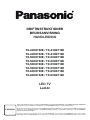 1
1
-
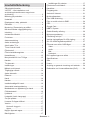 2
2
-
 3
3
-
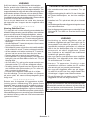 4
4
-
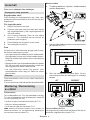 5
5
-
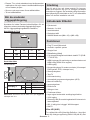 6
6
-
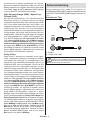 7
7
-
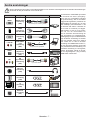 8
8
-
 9
9
-
 10
10
-
 11
11
-
 12
12
-
 13
13
-
 14
14
-
 15
15
-
 16
16
-
 17
17
-
 18
18
-
 19
19
-
 20
20
-
 21
21
-
 22
22
-
 23
23
-
 24
24
-
 25
25
-
 26
26
-
 27
27
-
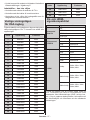 28
28
-
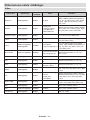 29
29
-
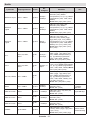 30
30
-
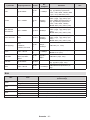 31
31
-
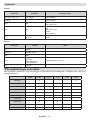 32
32
-
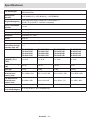 33
33
-
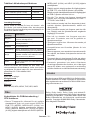 34
34
-
 35
35
-
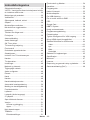 36
36
-
 37
37
-
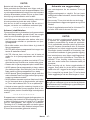 38
38
-
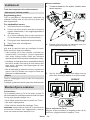 39
39
-
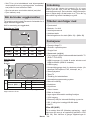 40
40
-
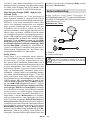 41
41
-
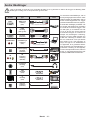 42
42
-
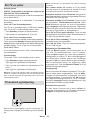 43
43
-
 44
44
-
 45
45
-
 46
46
-
 47
47
-
 48
48
-
 49
49
-
 50
50
-
 51
51
-
 52
52
-
 53
53
-
 54
54
-
 55
55
-
 56
56
-
 57
57
-
 58
58
-
 59
59
-
 60
60
-
 61
61
-
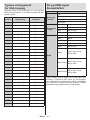 62
62
-
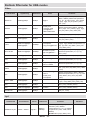 63
63
-
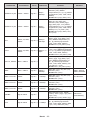 64
64
-
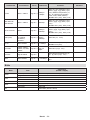 65
65
-
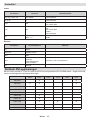 66
66
-
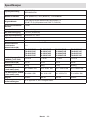 67
67
-
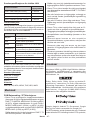 68
68
-
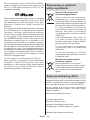 69
69
-
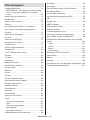 70
70
-
 71
71
-
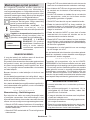 72
72
-
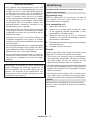 73
73
-
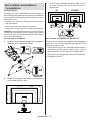 74
74
-
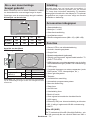 75
75
-
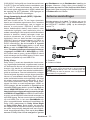 76
76
-
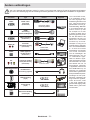 77
77
-
 78
78
-
 79
79
-
 80
80
-
 81
81
-
 82
82
-
 83
83
-
 84
84
-
 85
85
-
 86
86
-
 87
87
-
 88
88
-
 89
89
-
 90
90
-
 91
91
-
 92
92
-
 93
93
-
 94
94
-
 95
95
-
 96
96
-
 97
97
-
 98
98
-
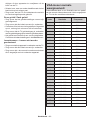 99
99
-
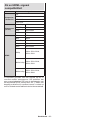 100
100
-
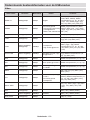 101
101
-
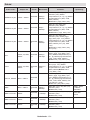 102
102
-
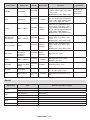 103
103
-
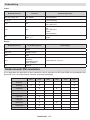 104
104
-
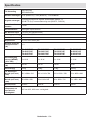 105
105
-
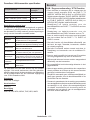 106
106
-
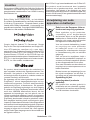 107
107
-
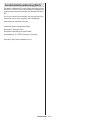 108
108
-
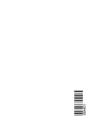 109
109
Panasonic TX43HX700E Bruksanvisningar
- Kategori
- LCD-TV
- Typ
- Bruksanvisningar
på andra språk
- Nederlands: Panasonic TX43HX700E Handleiding
Relaterade papper
-
Panasonic TX55HX700E Bruksanvisningar
-
Panasonic TX50HX580EZ Bruksanvisningar
-
Panasonic TX65HX580E Bruksanvisningar
-
Panasonic TX65HX600E Bruksanvisningar
-
Panasonic TX55GX625E Bruksanvisningar
-
Panasonic TX50GX559ES Bruksanvisningar
-
Panasonic TX55GX550E Bruksanvisningar
-
Panasonic TX43FX550E Bruksanvisningar
-
Panasonic TX65FX560E Bruksanvisningar